جستجو
موضوعات
آموزش چگونگي استفاده از فيلترها در فتوشاپ

در اين مطلب در نظر داريم به صورت كامل نحوه استفاده از فيلترها در فتوشاپ را بررسي كنيم و درباره اعمال فيلترهايي چون گالري فيلتر، فيلترهاي هوشمند و تبديل تصوير به يك نقاشي رنگ روغن صحبت كنيم.
انتخاب اينكه چه فيلتري با چه تنظيماتي روي تصوير اعمال شود، نتايج بسيار متنوعي خواهد داشت و ممكن است تصوير شامل يك تغيير جزئي يا كلي شود. به كمك فيلترها ميتوان جلوههايي چون نقاشي دستي، سيلك، طراحي اوليه، اعمال بافت، الگو، نويز، ايجاد حالت موزائيك و بسياري جلوههاي ديگر را ايجاد كرد. براي مشاهده نتيجه اعمال فيلتر و انجام تنظيمات آن همزمان با مشاهده نتيجه ميتوان از بخش گالري فيلتر فتوشاپ استفاده كرد. در فتوشاپ ميتوان فيلترها را در لايه انتخابشده يا حتي به يك قسمت انتخابشده از لايه اعمال كرد. اغلب فيلترهاي فتوشاپ را ميتوان در مجموعه فيلتر گالري مشاهده كرد و مورد استفاده قرار داد. برخي نيز داراي كادر محاورهاي بوده و براحتي ميتوان با فراخواني فيلتر و انجام تنظيمات مورد نظر از آن استفاده كرد. برخي فيلترها مثل Clouds و Blur نيز بدون كادر محاورهاي است و فقط با انتخاب نام فيلتر از زير منوهاي موجود در بخش Filter قابل فراخواني و استفاده است.
در صورتي كه يك فيلتر به لايهاي از نوع Smart Object (لايه هوشمند) اعمال شود، اصطلاحاSmart Filter بوده و قابليت ويرايش و حذف خواهد داشت. در صورتي كه در حالت عادي، اعمال فيلترها روي لايه مورد نظر حالت مخرب داشته و بدون امكان ويرايش بعدي محتواي لايه را تغيير ميدهد. در اين موارد بهتر است فيلتر روي يك كپي از لايه مورد نظر اعمال شود تا در صورت نياز بتوان آن را حذف كرد و تصوير اوليه را برگردانيم. در برخي موارد با مراجعه به بخش فيلتر خواهيم ديد كه فيلتر مورد نظر غيرفعال بوده كه معمولا علت اين امر نامناسببودن مد رنگي (Color Mod) يا عمق رنگي (Bit Depth) است. تمام فيلترهاي فتوشاپ در مد RGB قابل استفاده است.
همچنين اغلب آنها در مد رنگي خاكستري (Grayscale) نيز قابل فراخواني بوده و ميتوان از آنها استفاده كرد، اما در مدهاي رنگي CMYK و Lab و عمقهاي 16 بيت و 32 بيت تعداد اندكي از فيلترها را ميتوانيم استفاده كنيم كه در صورت نياز به اعمال تمام فيلترها بايد از قسمت Image گزينه Mode عمق و مد رنگي آنها را به حالت مناسب تبديل و قابليت استفاده فيلترها در آنها را فعال كنيم. براي سهولت اعمال فيلترها در فتوشاپ، بخشي به نام گالري فيلتر تعريف شده كه در يك كادر محاورهاي بيشتر فيلترهاي فتوشاپ را نمايش ميدهد و با كليك روي هر يك از آنها و انجام تنظيمات دلخواه، ميتوانيم آن را به لايه مورد نظر خود اعمال كنيم.
براي استفاده از گالري فيلتر ميتوانيم به اين صورت عمل كنيم:
لايه مورد نظر از تصوير خود را براي اعمال فيلتر انتخاب ميكنيم. براي راحتي كار ميتوان لايه خود را به Smart Object تبديل كرد تا امكان ويرايش فيلتر اعمالشده وجود داشته باشد. در اين مرحله ميتوانيم قسمت دلخواهي از لايه مورد نظر خود را نيز به كمك ابزارهاي انتخاب به منظور اعمال فيلتر انتخاب كنيم.
به علت استفاده اغلب فيلترها از رنگهاي زمينه و پسزمينه، اين رنگها را به رنگ مورد نظر خود تغيير ميدهيم.
از مسير Filter گزينه Filter Gallery را براي نمايش پنجره گالري فيلتر انتخاب ميكنيم. گالري فيلتر شامل محدودهاي براي نمايش تصوير مورد نظر، فهرست گروهبندي فيلترها همراه با تصاوير كوچكي از نتيجه اعمال فيلتر مورد نظر جهت سهولت انتخاب و همچنين تنظيمات فيلتر انتخاب شده و فهرستي از فيلترهاي اعمال شده روي تصوير را نمايش ميدهد.
براي تغيير بزرگنمايي پيشنمايش تصوير ميتوان از دكمههاي بزرگنمايي و كوچكنمايي موجود در سمت چپ و پايين پيشنمايش تصوير استفاده كرد.
پس از تنظيم بزرگنمايي مناسب با كليك روي نام گروههاي موجود در قسمت وسط پنجره فيلتر و بازكردن هر مجموعه، با كليك روي تصوير كوچك هر فيلتر آن را انتخاب و نتيجه اعمال آن را روي تصوير خود مشاهده ميكنيم.
پس از انتخاب فيلتر مورد نظر از سمت راست پنجره گالري فيلتر ميتوانيم تنظيمات دلخواهي را روي فيلتر مورد نظر براي كسب بهترين نتيجه انجام دهيم.
در صورت نياز با كليك روي دكمه New Effect Layer در سمت راست و پايين پنجره فيلتر ميتوانيم فيلتر جديدي روي فيلتر قبلي اعمال و با انتخاب دكمه Delete Effect Layer فيلتر مورد نظر خود را حذف كنيم. براي جايگزيني يك فيلتر با فيلتر ديگر ميتوانيم در بخش سمت راست و پايين، نام فيلتر را از مجموعه فيلترهاي اعمالشده انتخاب كنيم، سپس فيلتر ديگري را از قسمت مجموعه فيلترهاي انتخاب كرده و تنظيمات دلخواه آن فيلتر را اعمال كنيم. براي خاموشكردن موقت فيلتر اعمال شده نيز ميتوانيم در اين بخش روي آيكون چشم موجود در سمت چپ نام فيلتر كليك كنيم تا فيلتر مورد نظر به صورت موقت خاموش شود. قوانين مربوط به نمايش لايهها در قسمت لايههاي فيلتري نيز حاكم بوده و ميتوان با كليك روي تصوير چشم يك فيلتر همراه با فشار دكمه Alt همه فيلترهاي ديگر بجز آن فيلتر را خاموش و نتيجه اعمال آن فيلتر خاص را مشاهده كرد.
در صورتي كه از اعمال فيلترهاي انتخابشده راضي نبوده و بخواهيم تمامي فيلترها غيرفعال شوند با فشار دكمه Alt دكمه Cancel را به Reset تبديل كرده و با انتخاب آن همه تغييرات انجام گرفته و فيلترهاي اعمالشده را غيرفعال ميكنيم.
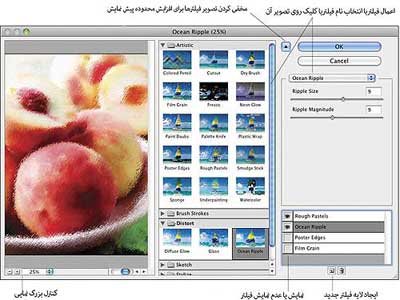
پس از انتخاب يك فيلتر كه به صورت Smart اعمالنشده باشد، ميتوانيم با فشار دكمههاي Alt+Ctrl+Z يا استفاده از پانل History به عقب بازگرديم و نتيجه اعمال آن فيلتر را غيرفعال كنيم.
به صورت پيشفرض فتوشاپ فيلترهايي را كه در قسمت فيلترگالري نمايش داده ميشوند، در فهرست ساير فيلترهاي فتوشاپ نمايش نميدهد؛ اما در صورت نياز از قسمت Edit»Preferences» Plug-in و فعالكردن گزينه Show All Filter ميتوانيم تمامي فيلترهاي فتوشاپ را در بخش فهرست فيلترها مشاهده كنيم.
براي تكرار آخرين فيلتر اعمالشده روي تصوير با همان تنظيمات قبلي ميتوانيم همزمان دكمههاي Ctrl+F را از صفحه كليد فشار داده يا از منوي فيلتر گزينه Last Filter (اولين گزينه) را انتخاب كنيم. فيلترهايي كه در ادامه به آنها اشاره ميشود از رنگهاي زمينه و پسزمينه هنگام اعمال استفاده ميكنند كه با انتخاب رنگ مناسب نتيجه بهتري به دست خواهد آمد.
Artistic » Colored Pencil (رنگ پسزمینه)
Neon Glow (رنگ زمینه و رنگ پسزمینه)
Distort » Diffuse Glow (رنگ پسزمینه)
Pixelate » Pointillize (رنگ پسزمینه)
Render » Clouds, Difference Clouds, Fibers (رنگ زمینه و رنگ پسزمینه)
Sketch » Bas Relief, Chalk & Charcoal, Charcoal, Conté Crayon, Graphic Pen, Halftone Pattern, Note Paper, Photocopy, Plaster, Reticulation, Stamp, Torn Edges(رنگ زمینه و رنگ پسزمینه)
Stylize » Tiles (رنگ زمینه یا رنگ پسزمینه)
Texture » Stained Glass(رنگ زمینه)
منبع: www.majazionline.ir
| 957 | چهارشنبه 23 بهمن 1392 | majazionline | نظرات (0) | موضوع(آموزش فتوشاپ) |























1 - نظرات اسپم و تبليغاتي تاييد نخواهد شد.
2 - فقط نظراتي که جنبه عمومي داشته باشند تاييد و منتشر مي شوند.
3 - نظرات فينگليش تاييد نخواهند شد.
4 - هرگونه درخواست و يا حل مشکلات فقط در انجمن امکان پذير است.
5 - لطفا انتقادات و پيشنهادات و همچنين درخواست هاي خود را از بخش هاي تماس با ما و درخواستي ها ارسال نماييد.